كيفية استعادة الوصول إلى القرص الصلب وإصلاح خطأ عدم القدرة على فتح القرص الصلب

في هذه المقالة، سنرشدك إلى كيفية استعادة الوصول إلى القرص الصلب عند تعطله. هيا نتابع!
سيكون العالم بأسره مدينًا دائمًا للاري تيسلر ، القص / النسخ واللصق. هذه الوظيفة البسيطة والجوهرية هي جزء لا يمكن الاستغناء عنه من الحوسبة. لا يمكننا تخيل عالم رقمي بدون نسخ ولصق. لن يكون الأمر محبطًا فقط لكتابة نفس الرسالة مرارًا وتكرارًا ولكن أيضًا من المستحيل تقريبًا إنشاء نسخ رقمية متعددة بدون نسخ ولصق. مع مرور الوقت ، ظهرت الهواتف المحمولة كجهاز قياسي حيث تحدث معظم عمليات الكتابة اليومية. وبالتالي ، سيكون من المستحيل تنفيذ أنشطتنا اليومية إذا لم تكن ميزة النسخ واللصق متوفرة على Android أو iOS أو أي نظام تشغيل آخر للجوال.
في هذه المقالة ، سنناقش الطرق المختلفة التي يمكنك من خلالها نسخ نص من مكان ولصقه في مكان آخر. تختلف العملية بالتأكيد تمامًا عن الكمبيوتر ، ولهذا السبب بالضبط سنقدم لك دليلًا تدريجيًا ونزيل أي شكوك أو ارتباك قد يكون لديك. لذلك دعونا نبدأ.

محتويات
أثناء استخدام هاتفك المحمول ، قد تحتاج إلى نسخ جزء من النص إما من موقع ويب أو مستند ما. ومع ذلك ، فإن القيام بذلك هو عمل سهل للغاية ويمكن القيام به في بضع نقرات فقط. اتبع الخطوات الواردة أدناه لمعرفة كيفية القيام بذلك:
1. أولاً ، افتح موقع الويب أو المستند الذي ترغب في نسخ النص منه.
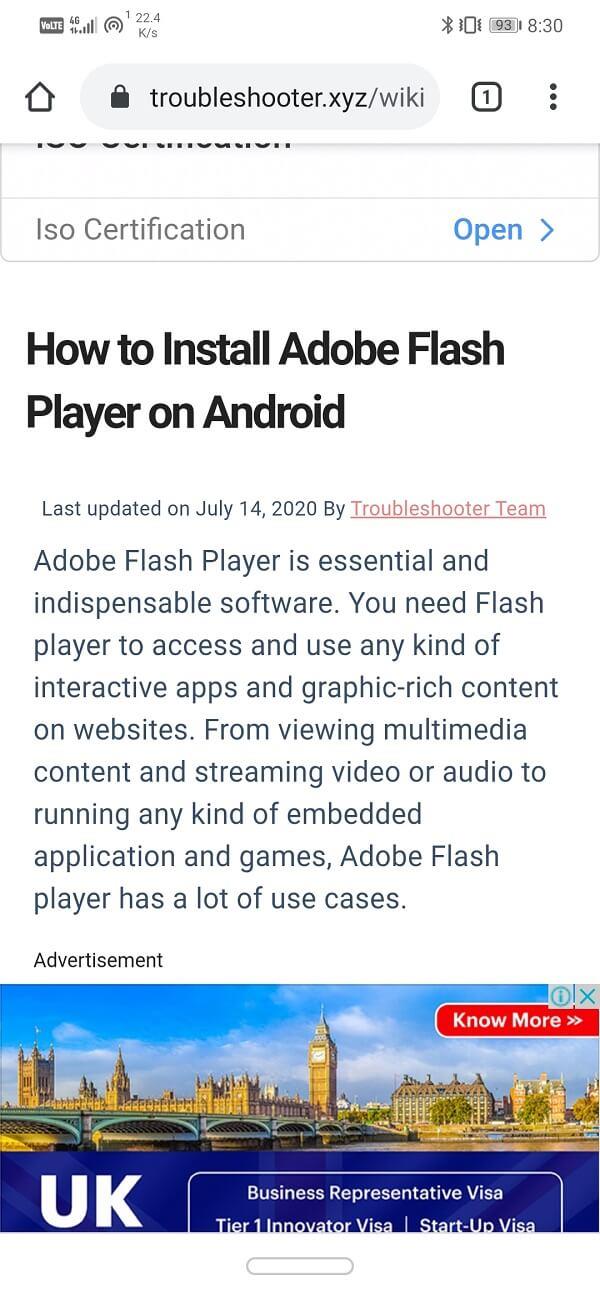
2. الآن قم بالتمرير لأسفل إلى قسم الصفحة حيث يوجد النص. يمكنك أيضًا تكبير هذا القسم من الصفحة لتحسين إمكانية الوصول.
3. بعد ذلك ، انقر مع الاستمرار فوق بداية الكلمة التي تريد نسخها.
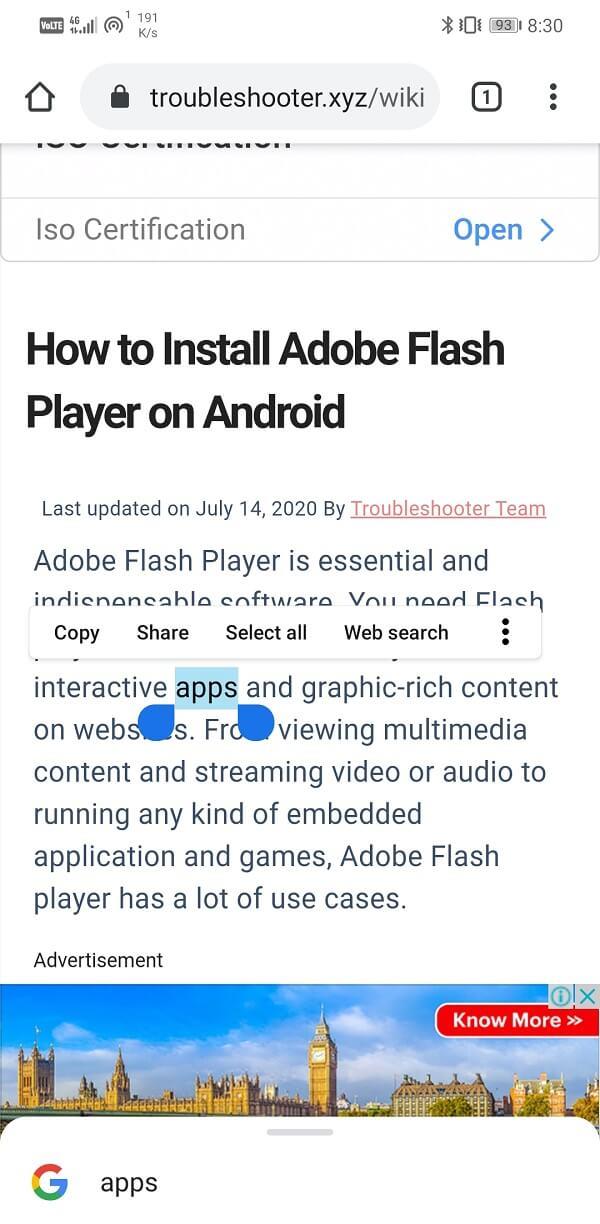
4. سترى أنه تم تمييز النص ، ويظهر مقابض تمييز لتمييز بداية ونهاية الكتاب المحدد.
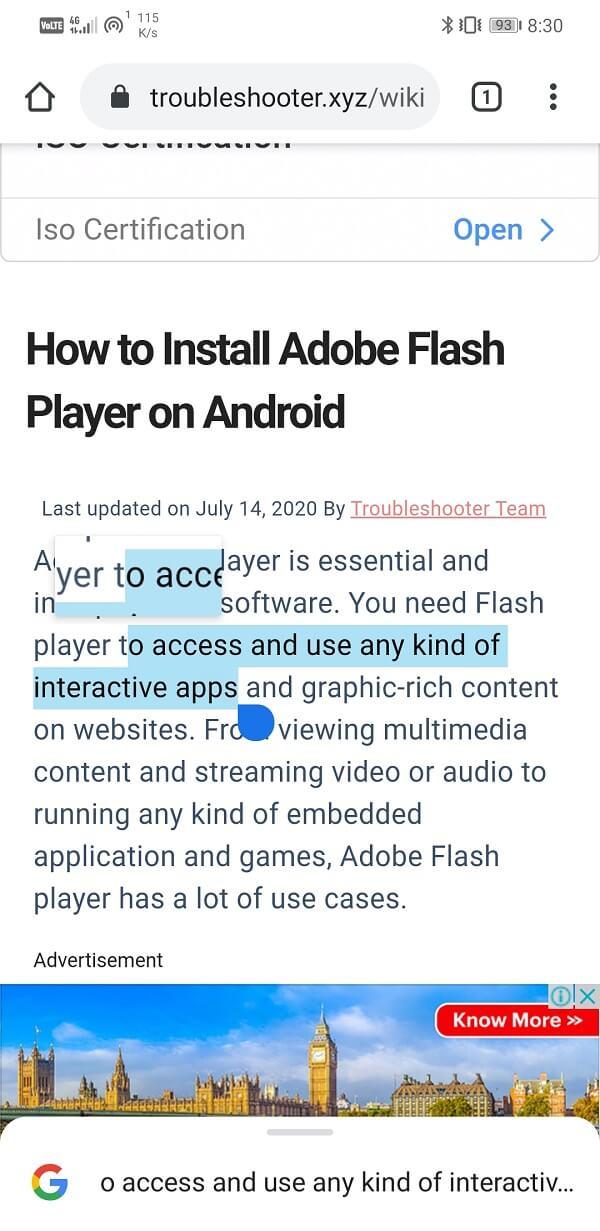
5. يمكنك ضبط هذه المقابض لتضمين أو استبعاد أقسام من النص.
6. إذا كنت بحاجة إلى نسخ محتويات الصفحة بالكامل ، فيمكنك أيضًا النقر فوق خيار تحديد الكل.
7. بعد ذلك ، اضغط على خيار النسخ من القائمة المنبثقة أعلى منطقة النص المميزة.
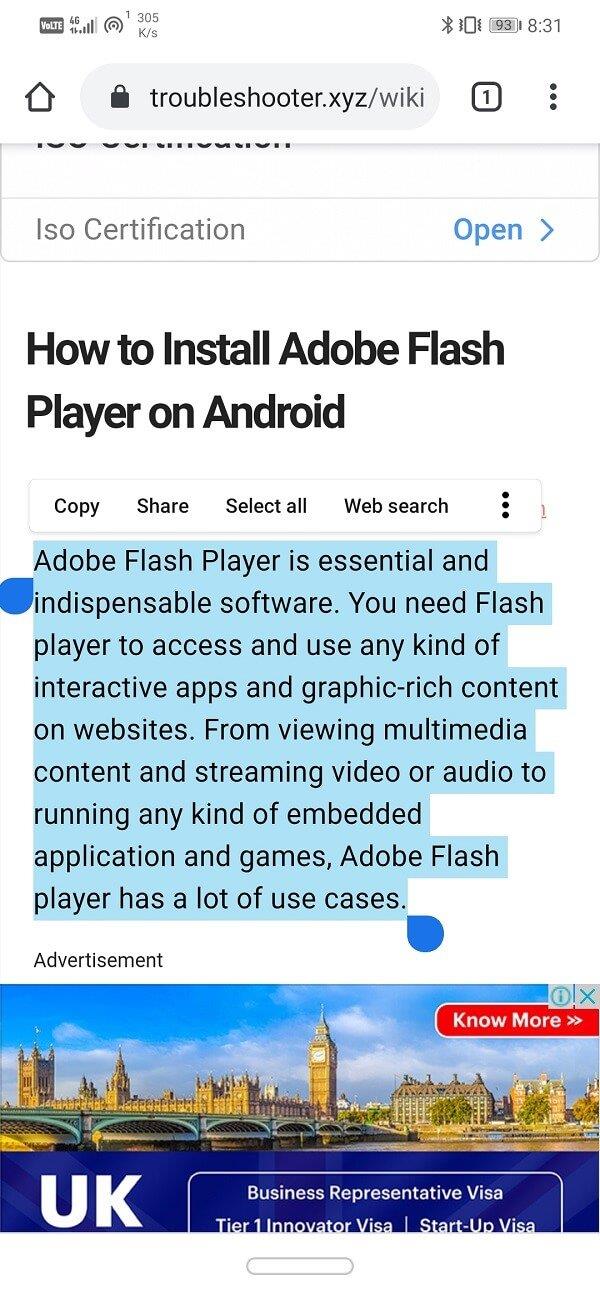
8. تم الآن نسخ هذا النص إلى الحافظة.
9. انتقل الآن إلى مساحة الوجهة حيث ترغب في لصق هذه البيانات للنقر مع الاستمرار على تلك المنطقة.
10. بعد ذلك ، اضغط على خيار لصق ، وسيظهر النص الخاص بك في تلك المساحة. في بعض الحالات ، قد تحصل على خيار لصق كنص عادي. سيؤدي القيام بذلك إلى الاحتفاظ بالنص أو الأرقام وإزالة التنسيق الأصلي.
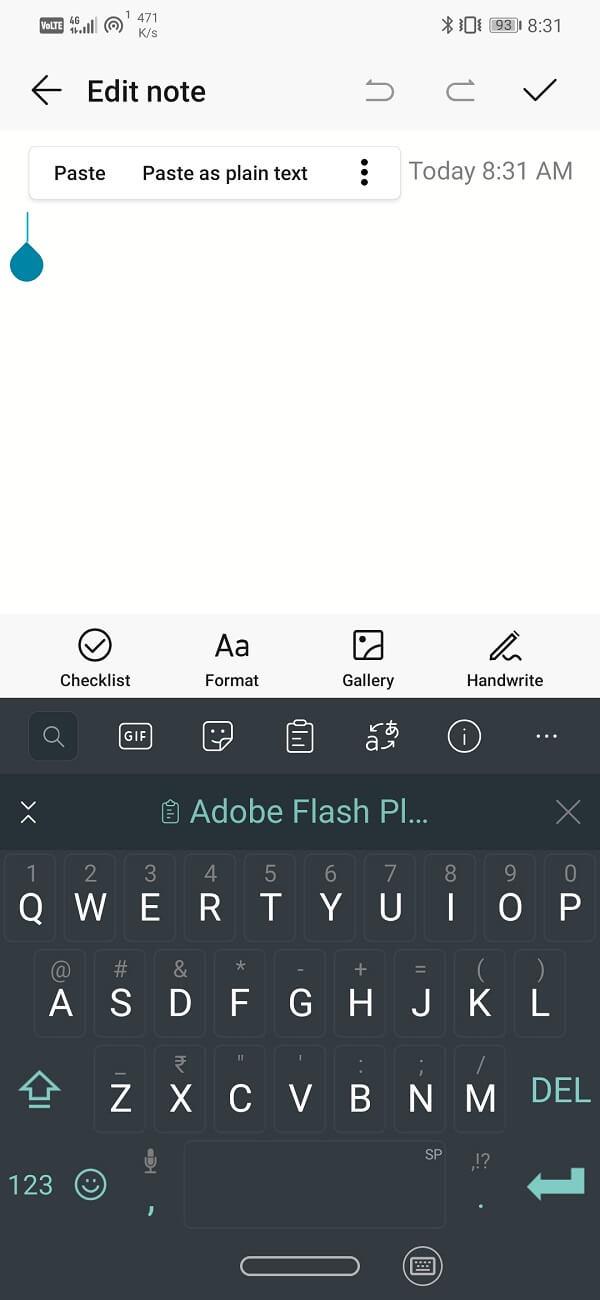
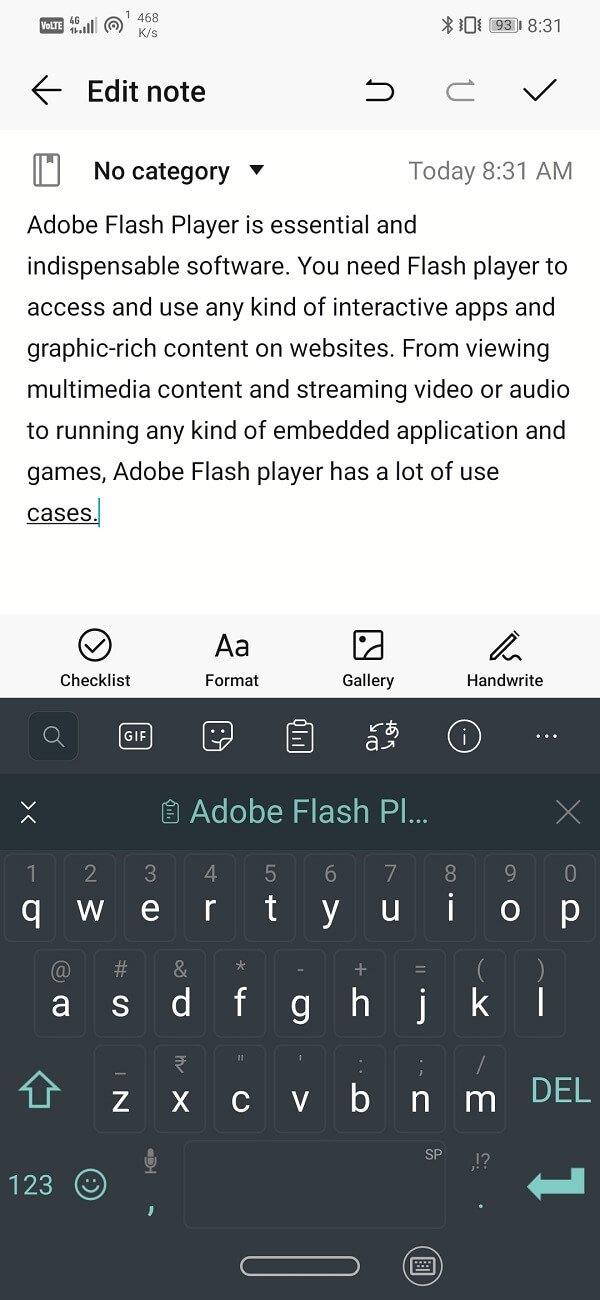
اقرأ أيضًا: 15 من أفضل تطبيقات البريد الإلكتروني لنظام Android
في حال احتجت إلى حفظ رابط موقع مهم ومفيد أو مشاركته مع صديقك ، فأنت بحاجة إلى معرفة كيفية نسخ الرابط ولصقه. هذه العملية أبسط من نسخ جزء من النص. اتبع الخطوات الواردة أدناه لمعرفة كيفية القيام بذلك:
1. بمجرد دخولك إلى موقع الويب الذي ترغب في مشاركة الرابط الخاص به ، ستحتاج إلى النقر فوق شريط العناوين.
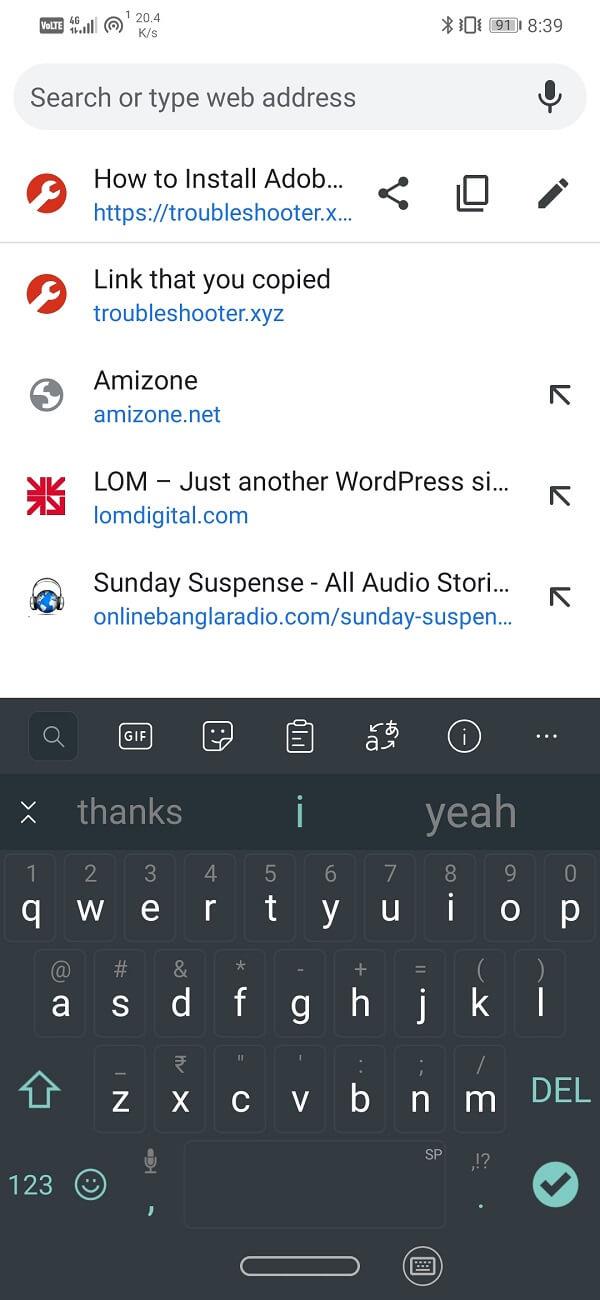
2. سيتم تمييز الارتباط تلقائيًا. إذا لم يكن كذلك ، فاضغط مع الاستمرار على عنوان الويب حتى يتم تحديده.
3. انقر الآن على أيقونة النسخ (تبدو كنافذة متتالية) ، وسيتم نسخ الرابط إلى الحافظة.
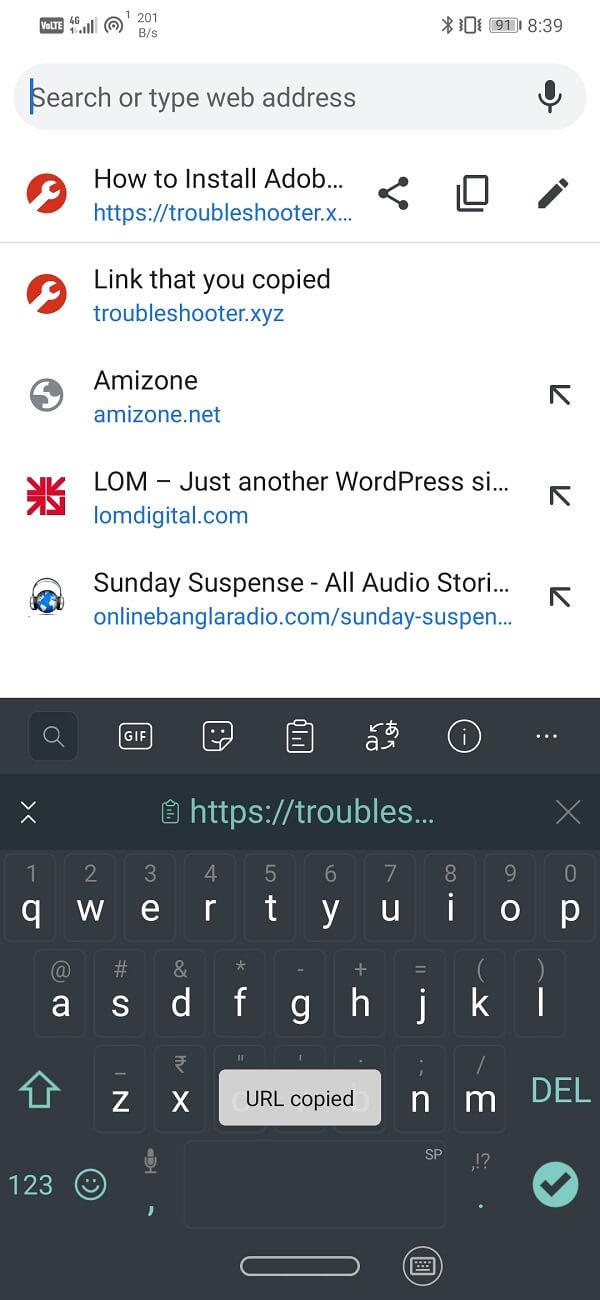
4. ليس عليك حتى تحديد الرابط ونسخه ؛ سيتم نسخ الرابط تلقائيًا إذا ضغطت طويلاً على الرابط . على سبيل المثال ، لا يمكنك نسخ الرابط إلا بالضغط عليه طويلاً عندما تتلقى ارتباطًا كنص.
5. بعد ذلك ، انتقل إلى المكان الذي ترغب في نسخ الرابط فيه.
6. اضغط مع الاستمرار على تلك المساحة ثم انقر فوق خيار لصق . سيتم نسخ الرابط .
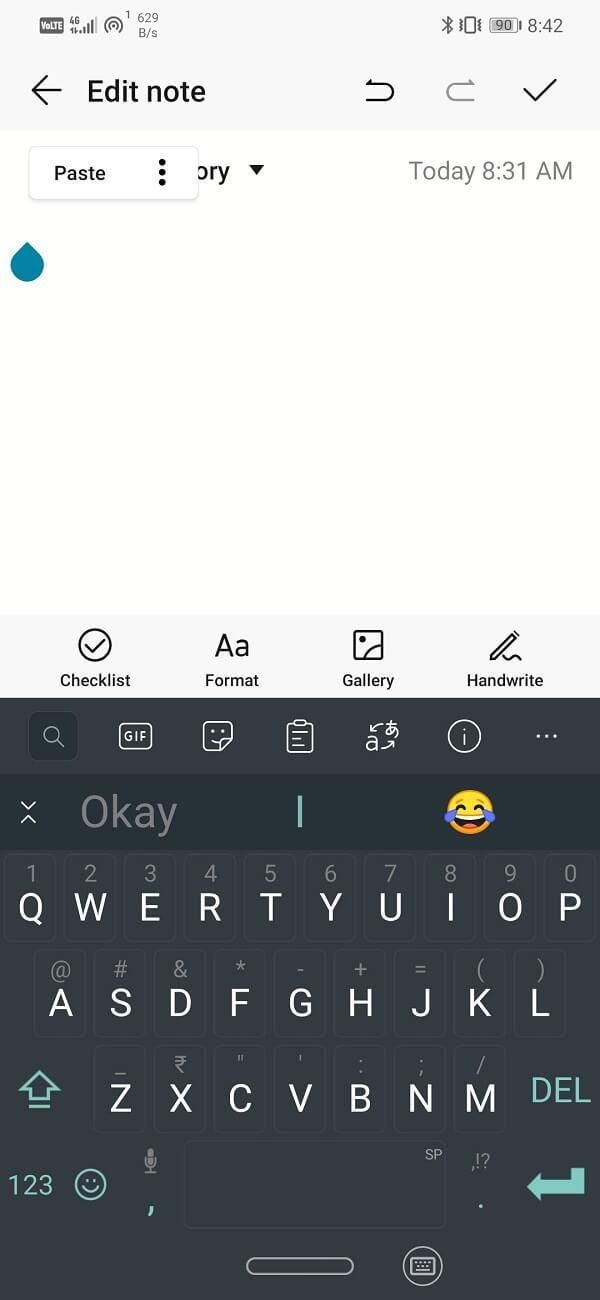
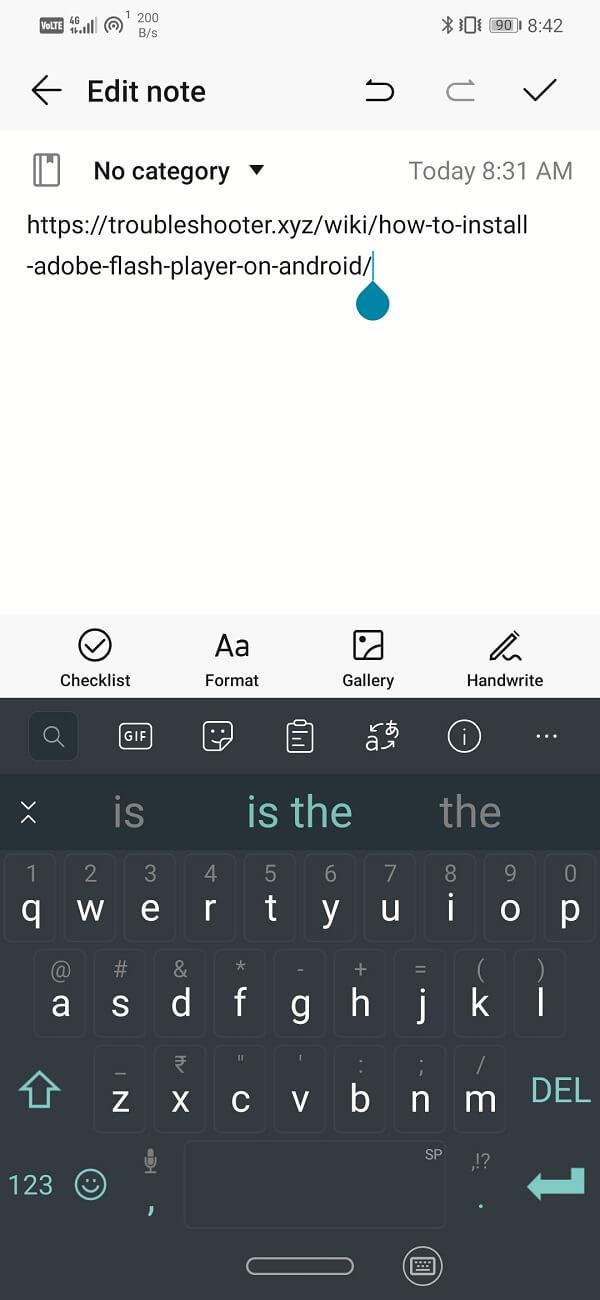
يعني القص واللصق إزالة النص من وجهته الأصلية ووضعه في مساحة مختلفة. عندما تختار القص واللصق ، توجد نسخة واحدة فقط من الكتاب. يتم نقلها من مكان إلى آخر. تشبه عملية قص ولصق قسم من النص على Android إلى حد كبير عملية النسخ واللصق ، ما عليك سوى تحديد خيار القص بدلاً من النسخ. ومع ذلك ، عليك أن تفهم أنك لن تحصل على خيار القطع في كل مكان. على سبيل المثال ، أثناء نسخ المحتويات من صفحة ويب ، لن تحصل على خيار "قص" لأنه ليس لديك إذن بتحرير محتويات الصفحة الأصلية. لذلك ، لا يمكن استخدام خيار القص إلا إذا كان لديك إذن بتحرير المستند الأصلي.
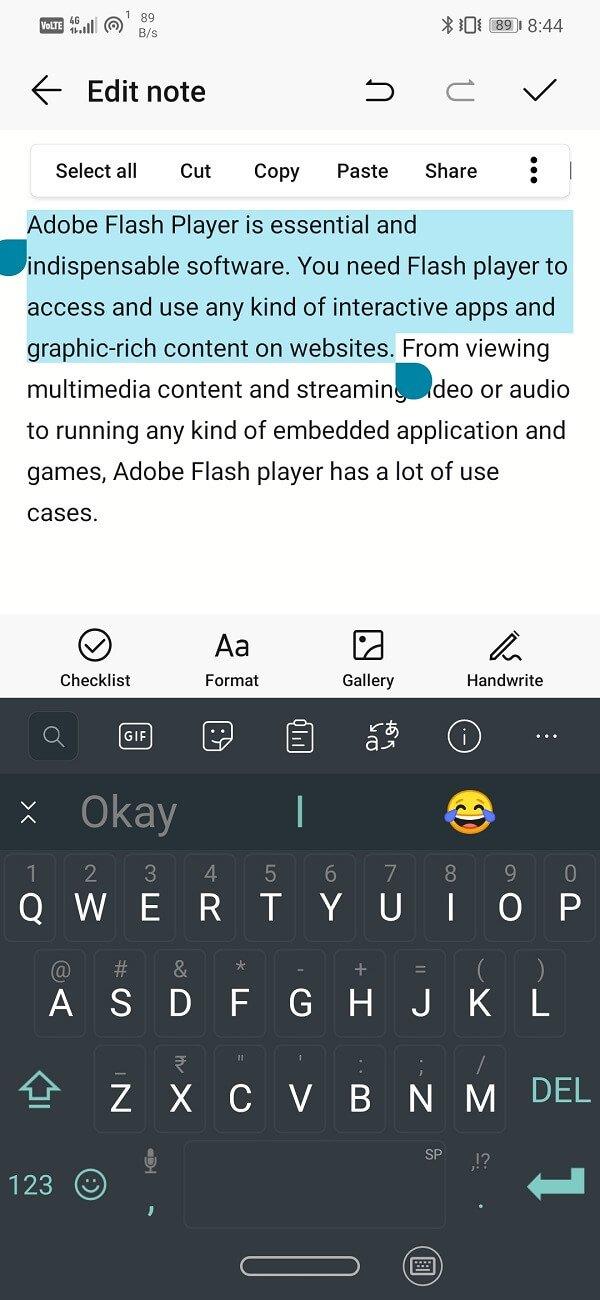
لا يمكن نسخ الأحرف الخاصة ما لم تكن نصية. لا يمكن نسخ صورة أو رسم متحرك. ومع ذلك ، إذا كان يجب عليك نسخ رمز أو حرف خاص تمامًا ، فيمكنك الانتقال إلى CopyPasteCharacter.com والبحث عن الرمز الذي تريد نسخه. بمجرد العثور على الرمز المطلوب ، تكون عملية النسخ واللصق مماثلة لتلك الموضحة أعلاه.
موصى به:
مع ذلك ، نصل إلى نهاية هذا المقال. نأمل أن تجد المعلومات مفيدة. غالبًا قد تصادف صفحات لا يمكنك نسخ النص منها. لا تقلق؛ أنت لا تفعل أي شيء خاطئ. بعض الصفحات للقراءة فقط ولا تسمح للأشخاص بنسخ محتويات تلك الصفحة. بصرف النظر عن ذلك ، سيعمل الدليل التدريجي المقدم في هذه المقالة في جميع الأوقات. لذا ، انطلق واستمتع بأكبر نعمة من أجهزة الكمبيوتر ، أي القدرة على النسخ واللصق.
في هذه المقالة، سنرشدك إلى كيفية استعادة الوصول إلى القرص الصلب عند تعطله. هيا نتابع!
للوهلة الأولى، تبدو سماعات AirPods كأي سماعات أذن لاسلكية حقيقية أخرى. لكن كل ذلك تغير بعد اكتشاف بعض الميزات غير المعروفة.
أطلقت شركة Apple نظام التشغيل iOS 26 - وهو تحديث رئيسي بتصميم زجاجي مصنفر جديد تمامًا، وتجارب أكثر ذكاءً، وتحسينات للتطبيقات المألوفة.
يحتاج الطلاب إلى نوع محدد من أجهزة الكمبيوتر المحمولة لدراستهم. لا ينبغي أن يكون قويًا بما يكفي لأداء جيد في تخصصهم المختار فحسب، بل يجب أيضًا أن يكون صغيرًا وخفيفًا بما يكفي لحمله طوال اليوم.
تعتبر إضافة طابعة إلى نظام التشغيل Windows 10 أمرًا بسيطًا، على الرغم من أن العملية بالنسبة للأجهزة السلكية ستكون مختلفة عن تلك الخاصة بالأجهزة اللاسلكية.
كما تعلمون، تُعدّ ذاكرة الوصول العشوائي (RAM) جزءًا أساسيًا من مكونات الحاسوب، فهي بمثابة ذاكرة لمعالجة البيانات، وهي العامل الحاسم في سرعة الحاسوب المحمول أو الحاسوب الشخصي. في المقالة التالية، سيقدم لكم WebTech360 بعض الطرق للتحقق من أخطاء ذاكرة الوصول العشوائي (RAM) باستخدام برامج على نظام ويندوز.
لقد اجتاحت أجهزة التلفاز الذكية العالم حقًا. مع وجود العديد من الميزات الرائعة واتصال الإنترنت، غيرت التكنولوجيا الطريقة التي نشاهد بها التلفزيون.
الثلاجات هي أجهزة مألوفة في المنازل. تحتوي الثلاجات عادة على حجرتين، حجرة التبريد واسعة وتحتوي على ضوء يضيء تلقائيًا في كل مرة يفتحها المستخدم، بينما حجرة الفريزر ضيقة ولا تحتوي على ضوء.
تتأثر شبكات Wi-Fi بالعديد من العوامل التي تتجاوز أجهزة التوجيه وعرض النطاق الترددي والتداخل، ولكن هناك بعض الطرق الذكية لتعزيز شبكتك.
إذا كنت تريد الرجوع إلى نظام التشغيل iOS 16 المستقر على هاتفك، فإليك الدليل الأساسي لإلغاء تثبيت نظام التشغيل iOS 17 والرجوع من نظام التشغيل iOS 17 إلى 16.
الزبادي طعام رائع. هل من الجيد تناول الزبادي يوميًا؟ عندما تأكل الزبادي يومياً كيف سيتغير جسمك؟ دعونا نكتشف ذلك معًا!
تناقش هذه المقالة أكثر أنواع الأرز المغذية وكيفية تحقيق أقصى قدر من الفوائد الصحية لأي نوع أرز تختاره.
إن إنشاء جدول للنوم وروتين وقت النوم، وتغيير المنبه، وتعديل نظامك الغذائي هي بعض التدابير التي يمكن أن تساعدك على النوم بشكل أفضل والاستيقاظ في الوقت المحدد في الصباح.
الإيجار من فضلك! Landlord Sim هي لعبة محاكاة للهواتف المحمولة تعمل على نظامي التشغيل iOS وAndroid. ستلعب دور مالك مجمع سكني وتبدأ في تأجير شقة بهدف ترقية التصميم الداخلي لشققك وتجهيزها للمستأجرين.
احصل على رمز لعبة Bathroom Tower Defense من Roblox واستخدمه للحصول على مكافآت مثيرة. سيساعدونك على ترقية أو فتح الأبراج ذات الضرر الأعلى.













